Mistery
of the Goth's

Benodigdheden
Een masker -Narah_mask_Abstract open die in psp - en minimaliseer
Een masker - mask_sigrid open die in psp - en minimaliseer
Een masker - gitter@mona open die in je psp - en minimaliseer
Toestemmingen tubes
Hier
Materialen

De tube komt van,
Marastina Gli Angeli Della Grafica, @ngel tube, @mona,
Grace'sTLC, The Procepie,
Is er een tube van jou bij laat het even weten dan kan ik je naam
erbij zetten
Hierbij bedank ik alle tubes makers en maaksters voor het maken van
deze schitterende tubes.
Laat het watermerk van de tube intact. Het copyright hoort bij de
originele artiest.
Laat de credit bij de maker.
*
De kleuren, mengmodus en laagdichtheid in deze les, zijn gekozen voor deze materialen
Gebruik je andere materialen, mengmodus/dekking aanpassen in je lagenpalet naar eigen inzicht.
pas dit aan als het nodig is
Heb je andere kleuren
Schrijf van je achtergrondkleur even de K en V op.
Stap 1
Open je tubes en maak ze op maat.
Aanpassen - Scherpte - Onscherp masker 1-64-4.
Stap 2
Zoek uit jou tube een lichte voorgrondkleur en een donkere achtergrondkleur
Deze
kleur heb ik gebruikt Voorgrondkleur op
# d0d9e6
en je
achtergrondkleur
op
#282c35
Extrakleur#e4e4e2
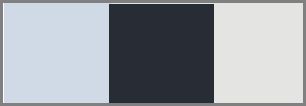
Stap 3
Bestand - Nieuw - 900 x 650 pixels -Transparant aangevinkt.
Stap 4
Zet je voorgrondkleur op verloop - Stijl Zonnestraal
Instellingen zie screen

Stap 5
Vlakvulling - Vul je lege werkvel met je verloop.
Stap 6
Lagen - Nieuwe rasterlaag.
Stap 7
Zet je Verloop even terug op voorgrondkleur
Vul je werkvel met je voorgrondkleur.
Stap 8
Lagen - Nieuwe maskerlaag - Uit afbeelding - Zoek je masker - Narah_mask_Abstract142
op
Luminantie van bron aangevinkt en Maskergegevens omkeren niet
aangevinkt
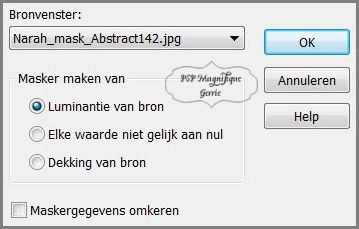
Stap 9
Lagen - Samenvoegen - Groep samenvoegen.
Stap 10
Effecten - Randeffecten - Accentueren
Stap 12
Lagen - Nieuwe rasterlaag
Selecties - Alles selecteren
Stap 11
Activeer je ThÍ_arco - Bewerken -Kopieren
Stap 13
Terug naar je werkvel - Bewerken - Plakken in de selectie.
Mengmodus - Luminantie oud
Selecties - Niets selecteren
Stap 14
Activeer je - achtergrond.pspimage - Bewerken - Kopieren
Stap 15
Terug naar je werkvel - Bewerken - Plakken als nieuwe laag.
Schuif deze zo dat de poort in midden staat - Zie mijn voorbeeld.
Stap 16
Lagen - Schikken - Omlaag
Ga in je lagenpalet weer op je bovenste laag staan
Stap 17
Lagen - Nieuwe rasterlaag.
Stap 18
Vul je werkvel met Kleur #e4e4e2
Stap 19
Lagen - Nieuwe maskerlaag - Uit afbeelding - zoek je masker - mask_sigrid
op
Luminantie van bron aangevinkt en Maskergegevens omkeren niet
aangevinkt
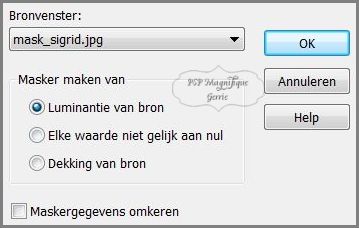
Stap 20
Lagen - Samenvoegen - Groep samenvoegen.
Stap 21
Activeer je tube van een gezicht - @angel Tube 33_0305
Bewerken -
Kopieren.
Stap 22
Terug naar je werkvel - Bewerken - Plakken als nieuwe laag.
Zet deze aan de linker bovenkant neer.
Lagen - Dupliceren
Mengmodus -Zacht licht.
Lagen - Samenvoegen - Omlaag samenvoegen
Stap 23
Pak je gereedschap selectie - Selecteer met je gereedschap
selectietool uit vrije hand.
Het sterretje aan de linkerkant zie screen
Ga in het lagenpalet op het Raster groep Raster 4 en klik op je
toetsen bord op delete
Selecties - Niets selecteren
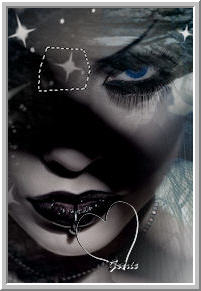
Stap 24
Activeer je gekozen persoonstube - Grace's_TLC_BlindedSparrow
Bewerken - Kopieren
Stap 25
Terug naar je werkvel - Bewerken - Plakken als nieuwe laag.
Zet deze aan de rechterkant onderkant neer zie mijn voorbeeld.
Stap 26
Effecten - 3D effecten - Slagschaduw.
Horizontaal en Verticaal op 2 - Dekking op 50 - Vervaging op 6 -
kleur is - zwart.
Stap 27
Lagen - Nieuwe rasterlaag.
Stap 28
Vul je werkvel met achtergrondkleur
Stap 29
Lagen - Nieuwe maskerlaag - Uit afbeelding - zoek je masker - gitter@mona
op
Luminantie van bron aangevinkt en Maskergegevens omkeren niet
aangevinkt
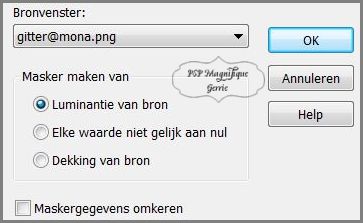
Stap 30
Lagen - Samenvoegen - Groep samenvoegen.
Stap 31
Activeer je accent tube 376NLF170808 - Bewerken - KopiŽren
Stap 32
Terug naar je werkvel - Bewerken - Plakken als nieuwe laag.
Zet deze aan de linker kant neer - Zie mijn voorbeeld
Stap 33
Lagen - Nieuwe rasterlaag - Plaats hier je watermerk.
Stap 34
Bewerken - KopiŽren speciaal - Samengevoegd kopiŽren
Stap 35
Open nu je animatieshop.
Bewerken - Plakken - Als nieuwe animatie.
Stap 36
Terug naar je PSP/Corel
Stap 37
Lagenpalet ga op de laag van je gezicht staan
Aanpassen - Helderheid/Contrast
Helderheid 14 en Contrast 12
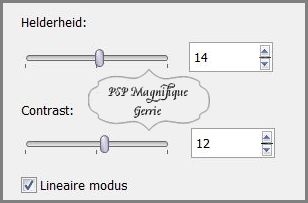
Stap 38
Bewerken - Kopieren speciaal - Samengevoegd kopieren
Stap 39
Terug naar je animatie shop - Bewerken - Plakken - Na actief frame.
Stap 40
Terug naar je PSP/Corel
Stap 41
Ga terug naar psp - Klik 1 keer op Undo pijl.
Lagenpalet ga op de laag van je masker gitter@mona staan bij
mij is dat groep raster 6
Aanpassen - Helderheid/Contrast
Helderheid 19 en Contrast 19
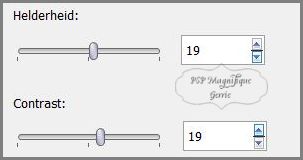
Stap 42
Bewerken - KopiŽren speciaal - Samengevoegd kopiŽren
Stap 43
Terug naar je animatie shop
Bewerken - Plakken - Na actief frame.
Stap 44
Selecties - Alles selecteren
Animatie - Eigenschappen voor frame - tijd 40
Stap 45
Bestand - Opslaan als gif bestand - Geef je plaatje een naam - Klik
4 x op volgende en sla je plaatje op.
Deze stap toepassen als je Jou crea in de Gallery wil plaatsen
Animatie - Formaat van animatie wijzigen - naar 800 pixels.
Heb jij een les gemaakt en wil je de uitwerking ook
HIER showen
Stuur mij dan een
EMAIL met jouw uitwerking dan plaats
ik hem erbij
Jouw lessen mogen niet groter zijn dan 800PX voor de Gallery
If you mail me your version, you can see it here,
please not bigger than 800px, Your Gallery
Extra voorbeeld

Met dank aan
 voor
testen van de les
voor
testen van de les
Uitwerking Jeanne
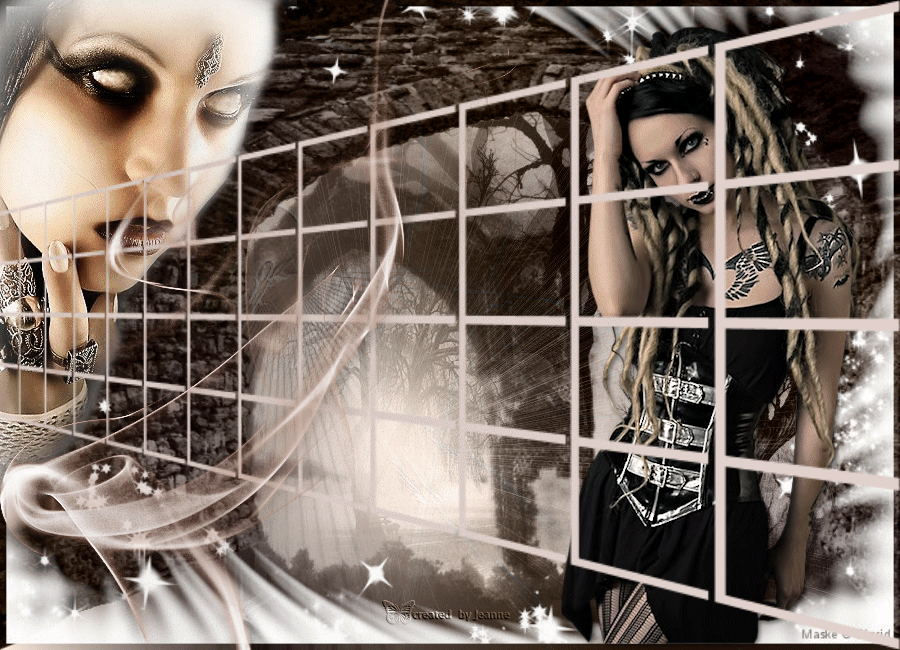
Met dank aan
Hennie voor
testen van de les
Uitwerking Hennie:
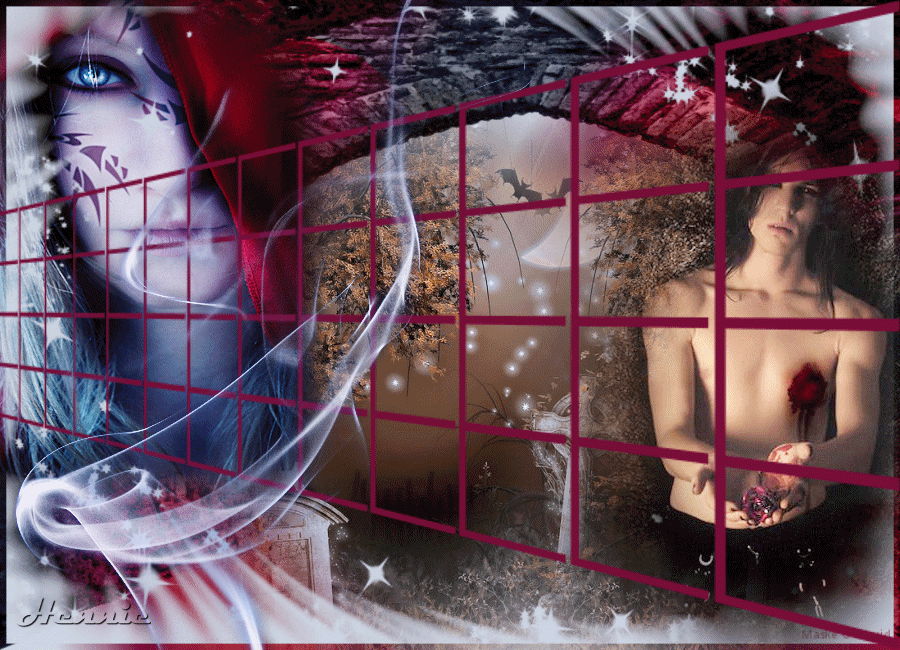
Bedankt voor jullie mooie
versies !
Jouw ingezonden uitwerking van de les zie je hieronder.
Thanks for your beautiful versions!
Your sent creation of the lesson is displayed below.
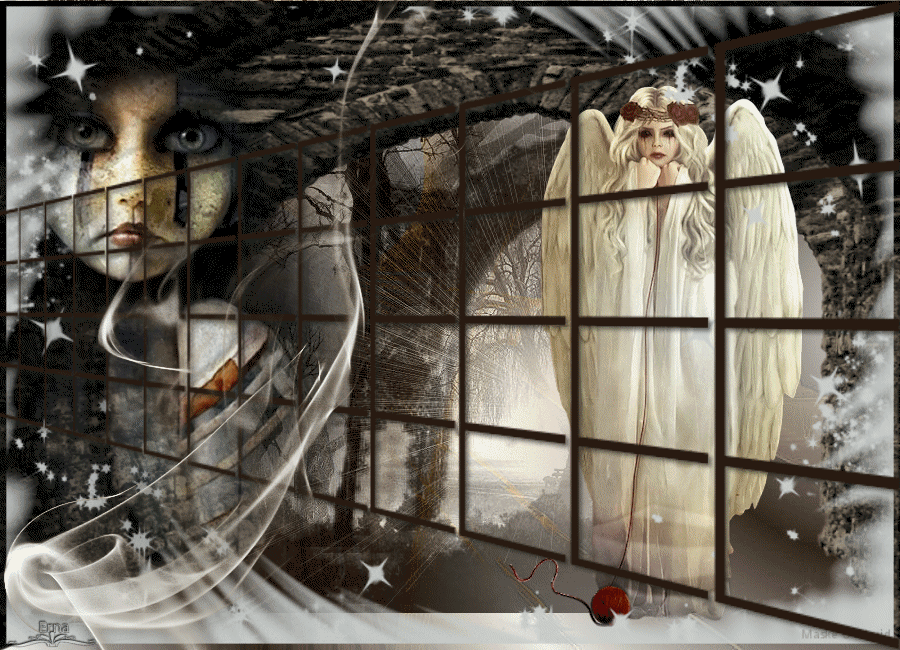
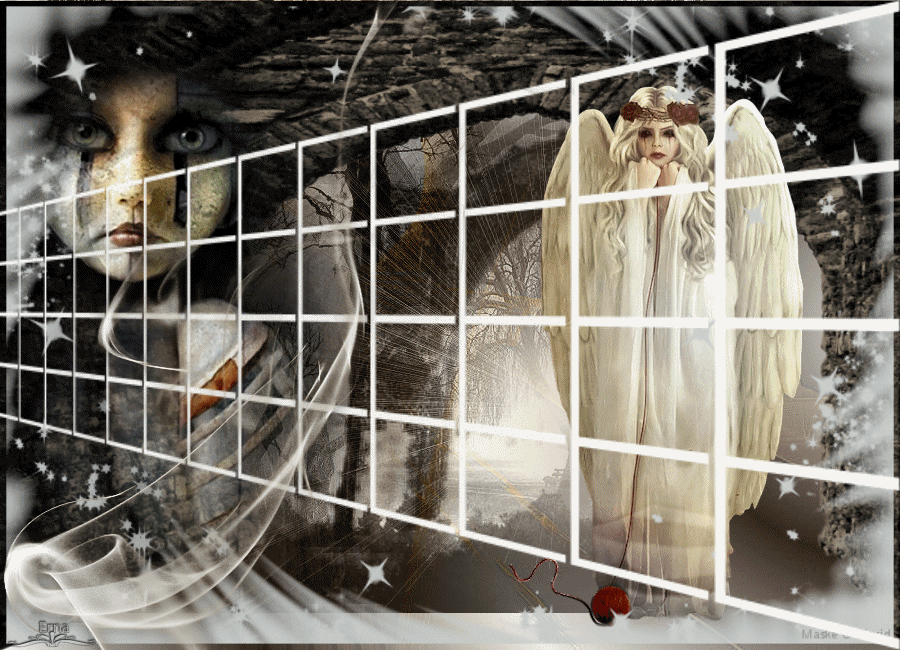

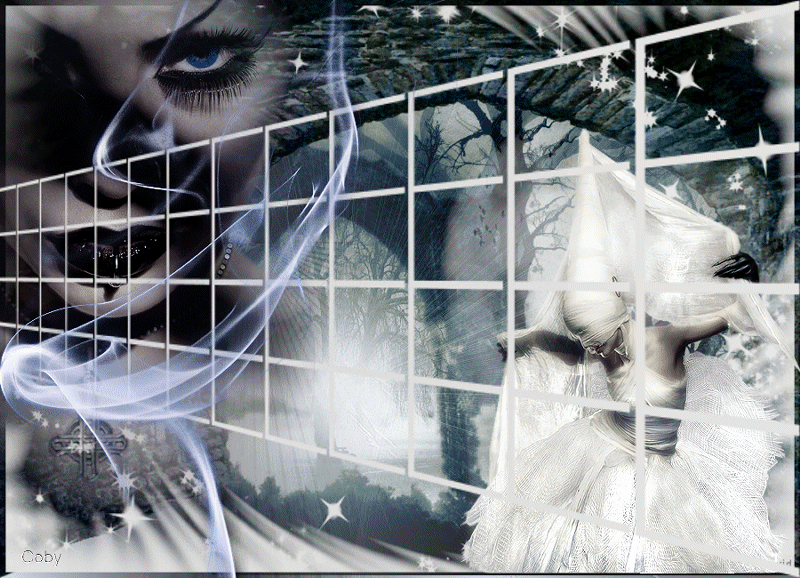
Deze les is geschreven door Gerrie op 1 Maart 2011
Deze les is en blijft eigendom van Gerrie
Het is verboden deze te kopiŽren of te verspreiden, zonder mijn
schriftelijke toestemming.
Al mijn lessen zijn zelf ontworpen... dus enige overeenkomst is dan
ook puur toeval.
Al mijn lessen staan geregistreerd bij TWI
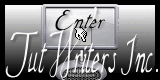
Gothic Index Home